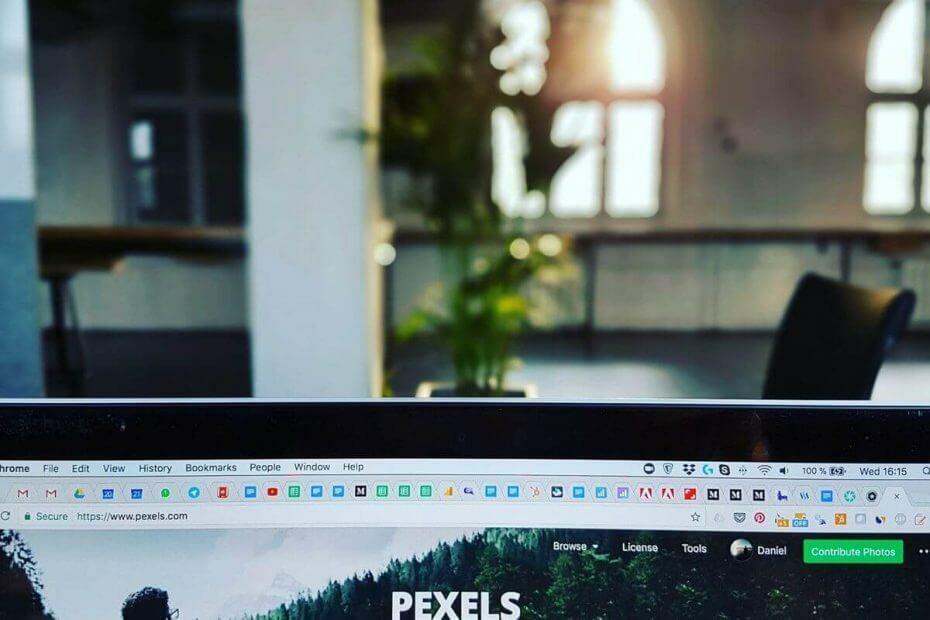
Google i 2010 hadde publisert en liste over programvare som er kjent for å krasje Google Chrome-nettleseren. Siden da har det gått 9 år, og listen har bare vokst med mer programvare som er inkludert i listen.
Noen gang Windows-brukere opplever Google Chrome krasjproblem minst en, og det meste er det en tredjepartsapp som forårsaker feilen. Hvis Google Chrome krasjer og hvis du mistenker en feil spill av tredjeparts programvare, sjekk først listen over programvaren som er oppført i denne artikkelen, og sammenlign den med applisten din. Hvis du finner en kamp, har du sannsynligvis også funnet synderen.
I denne artikkelen ser vi på programvaren som krasjer Google Chrome i Windows 10.
Hvorfor krasjer Google Chrome?
1. Internet Download Manager - Hvis du har installert Internet Download Manager, kan det hende du må deaktivere alternativet Advanced Browser integration i IDM for å løse problemet. Slik gjør du det.
- Start Internet Download Manager.
- Klikk på Alternativer (Tannhjulikon).
- I Generell fanen, fjerner du merket for “Brukeravansert nettleserintegrasjon ”.
- Klikk Ja når et popup-skjermbilde vises.
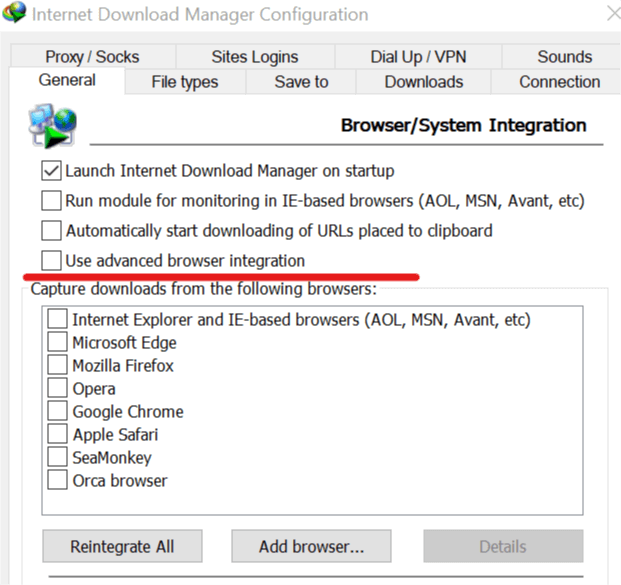
- Klikk OK for å lagre endringene.
2. NVIDIA Desktop Explorer - Hvis du har NVIDIA Desktop Explorer installert, kan det være lurt å fjerne nvsshell.dll-filen, da den er kjent for å forårsake problemer med Google Chrome. Dette bør ikke være et problem hvis du bruker den nyeste programvaren for stasjonær administrasjon.
3. FolderSize - Mappe er et praktisk lite verktøy og viser størrelser på mapper som er sett i File Explorer. Det er en programvare med åpen kildekode og noen ganger kan det opprette problemer med Google Chrome-nettleseren din, noe som resulterer i krasj. Hvis du har installert verktøyet, bruker du Revo Uninstaller for å fjerne det helt fra systemet.
4. Asus EeePC-utskriftskrasj - Hvis du har Aus WEbStorage installert, vil du kanskje oppdatere programvaren for å forhindre at den krasjer Google Chrome.
5. StopZilla - SoptZilla er et antivirus- og optimaliseringsprogramvare for PC og kan føre til at Chrome krasjer. Dette problemet kan også løses ved å oppdatere programvaren eller deaktivere den.
6. WinMount - WinMount brukes til å komprimere og montere RAR-, ZIP-, CD- og DVD-bilder, men programvaren kan skape problemer med Chrome-nettleseren din. Hvis du har den installert, må du sørge for å oppdatere den til den nyeste versjonen.
Annen programvare som kan krasje Google Chrome inkluderer:
- PPLive
- Venturi brannmur
- Skjul min IP
- ESET Nod32 Antivirus
- NVIDIA Desktop Explorer
- NVIDIA Network Access Manager
- Forvalter Rapport
- Input Method Editor for Microsoft Office XP
- ContentWatch
- Safe Eyes foreldrekontrollprogramvare
- Naomi nettfilter
Ta en titt på denne super-sikre og personvernorienterte nettleseren som ser ut som Chrome, men som ikke krasjer på deg.
Sjekk inkompatible programmer med Google Chrome
- Google Chrome tilbyr et innebygd verktøy som sjekker for programkompatibilitet på systemet ditt. Du kan bruke verktøyet til å sjekke om et annet program som ikke er oppført ovenfor, er inkompatibelt med nettleseren din.
- Start Google Chrome.
- Klikk på Meny ikonet og velg Innstillinger.
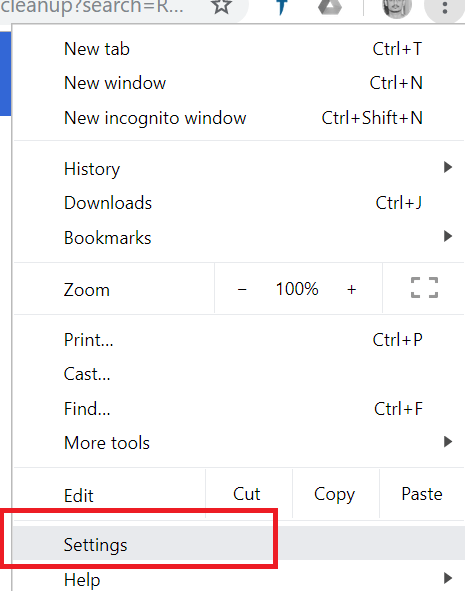
- Klikk på Avansert -knappen utvider innstillinger side.
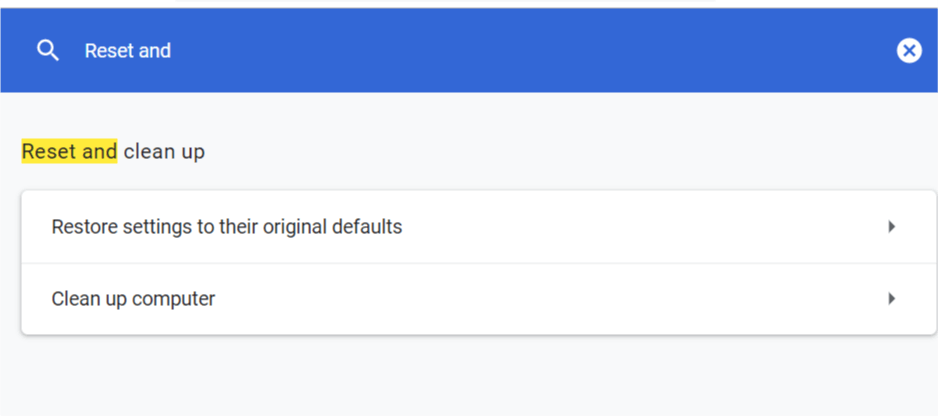
- Velg Rydd opp datamaskinen alternativ.
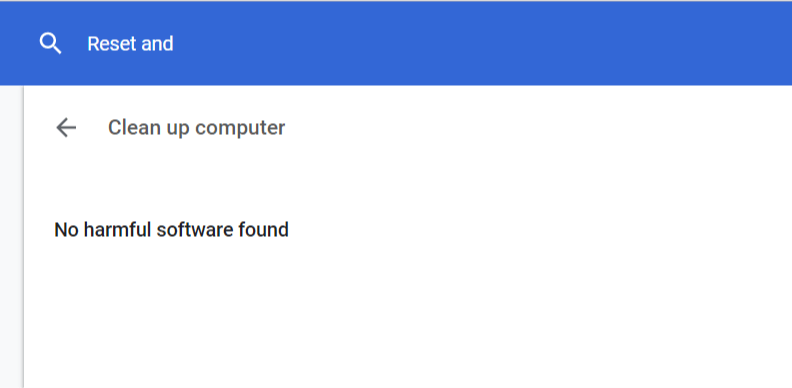
- Den vil se etter skadelig programvare og liste opp programvare som kan skape problemer med nettleseren.
RELATERTE STORIER DU KAN LIKE:
- De 4 beste nettleserne som ikke lagrer historikken din og personlige data
- De 3 beste nettleserne som Google Docs kan bruke i 2019
- 3 beste nettlesere med adblocker for Windows 10-PCer


